Разные люди имеют разные предпочтения и вкусы, когда дело доходит до звука. Однако, когда вы ищете идеальную аудиоподачу, невозможно не упомянуть наушники Razer Blackshark V2. Это устройство известно своим качественным звуком и удобством использования, но есть несколько трюков, которые помогут вам достичь совершенства.
Первое, что вам следует сделать, это подключить наушники к вашему устройству. Для этого удобно использовать USB-кабель, который поставляется в комплекте с Razer Blackshark V2. Создав твердую связь между наушниками и вашим устройством, вы готовы к началу настройки.
Следующим шагом будет запуск программного обеспечения Razer Synapse. Это приложение позволяет настроить звуковые параметры и выбрать предпочтительный звуковой профиль. Важно отметить, что перед использованием Razer Synapse вам потребуется создать учетную запись Razer. В случае, если у вас уже есть учетная запись, просто войдите в нее и начните процесс настройки.
Теперь вы можете настроить звуковые параметры в соответствии с вашими предпочтениями. Razer Synapse предлагает ряд настроек, включая эквалайзер, усиление басов и эффекты звука. Может потребоваться несколько экспериментов, чтобы найти идеальные настройки для вас, но, когда это случится, вы будете поражены исключительным качеством звука, которое демонстрируют наушники Razer Blackshark V2.
Разбор особенностей настройки звука Razer Blackshark V2 для идеальной аудиоподачи
1. Правильное расположение наушников на голове. Для достижения наилучшего звукового эффекта необходимо правильно надеть наушники. Они должны плотно прилегать к ушам, чтобы минимизировать проникновение внешнего шума и максимально сфокусировать внимание на звуковых эффектах игры или музыке.
2. Использование ПО Razer Synapse. Для настройки звука Razer Blackshark V2 требуется установка программного обеспечения Razer Synapse. В этом ПО вы можете вручную настроить частотный диапазон, усиление басов, активировать виртуальный 7.1 звук и настроить равномерную балансировку звука.
3. Предустановленные настройки EQ. В Razer Synapse предусмотрены предустановленные настройки эквалайзера, которые позволяют быстро настроить звуковую подачу в соответствии с вашими предпочтениями. Вы можете выбрать режимы Gaming, Music, Movie и другие, чтобы получить максимальное удовольствие от прослушивания в различных ситуациях.
4. Использование виртуального 7.1 звука. Razer Blackshark V2 поддерживает виртуальный 7.1 звук, который позволяет получить пространственную звуковую картину и точно определить местонахождение звуковых источников в игре. Включите эту функцию в Razer Synapse и наслаждайтесь новым уровнем реализма.
5. Экспериментирование с настройками. Некоторые настройки звука в Razer Synapse могут быть индивидуальными и зависеть от ваших предпочтений. Экспериментируйте с различными значениями частот и уровня громкости, чтобы найти оптимальную комбинацию, которая подходит именно вам.
Итак, настройка звука Razer Blackshark V2 – важный аспект, который позволяет получить идеальную аудиоподачу при игре или прослушивании музыки. Следуйте нашим рекомендациям, экспериментируйте с настройками и наслаждайтесь
Выбор оптимальных настроек звучания в Razer Synapse
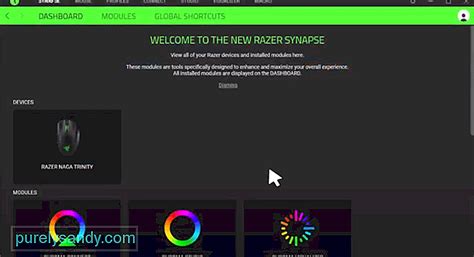
Для достижения идеальной аудиоподачи с наушниками Razer Blackshark V2 рекомендуется использовать программное обеспечение Razer Synapse, которое предлагает различные настройки звука. Ниже представлены некоторые рекомендации по выбору оптимальных настроек:
- Equalizer: Используйте эквалайзер, чтобы настроить баланс звука в соответствии с вашими предпочтениями. Экспериментируйте с различными настройками для достижения оптимального звучания.
- Enhancements: Включите различные эффекты для улучшения звука, такие как усиление басов или эффект пространственного звучания. Опробуйте разные эффекты и найдите тот, который наиболее соответствует вашим потребностям.
- Spatial Audio: Включите виртуальный 7.1-канальный звук для создания более реалистичного и погружающего звукового пространства. Эта функция особенно полезна при игре или просмотре фильмов.
- Microphone Settings: Настройте микрофон для оптимальной передачи вашего голоса. Используйте функцию шумоподавления и регулировку усиления, чтобы сделать ваш голос более четким и понятным.
- Custom Profiles: Создайте и сохраните собственные профили настроек звука для разных задач, таких как игры, фильмы или музыка. Это позволит вам быстро переключаться между настройками в зависимости от ваших потребностей.
Не забывайте экспериментировать с различными настройками в Razer Synapse и настраивать звук согласно своим предпочтениям. В конечном итоге, оптимальные настройки будут зависеть от ваших личных предпочтений и использования наушников Razer Blackshark V2.
Регулировка громкости наушников Razer Blackshark V2
Настройка громкости наушников Razer Blackshark V2 позволяет вам настроить звуковую аудиоподачу по своему вкусу и предпочтениям. Это особенно важно для тех, кто хочет получить идеальное звучание во время игры или прослушивания музыки.
Наушники Razer Blackshark V2 обладают специальной регулируемой громкостью, которая позволяет вам контролировать уровень звука без необходимости использовать программное обеспечение или настройки компьютера.
Для регулировки громкости наушников Razer Blackshark V2, найдите специально предназначенный для этого колесико на проводе наушников. Это колесико изогнуто в верхней части провода и имеет зубчатый рельеф, чтобы облегчить его использование.
Чтобы увеличить громкость звука, вращайте колесико в направлении по часовой стрелке, пока не достигнете желаемого уровня.
Чтобы уменьшить громкость звука, вращайте колесико в направлении против часовой стрелки, пока не достигнете желаемого уровня.
С помощью этого простого и удобного способа вы можете точно настроить громкость звука наушников Razer Blackshark V2 в соответствии с вашими потребностями, чтобы получить максимальное удовольствие от звукового воспроизведения.
Использование виртуального окружения для более глубокого звука
Для использования виртуального окружения звука вам необходимо настроить наушники через специальное программное обеспечение Razer Synapse. В нем вы найдете опцию "Virtual Surround Sound", которая отвечает за активацию данной функции.
После активации виртуального окружения звука вам стоит экспериментировать с разными настройками, чтобы достичь наиболее комфортного звучания для ваших предпочтений. Регулируйте уровень громкости, басы и визуальное представление звука до тех пор, пока не добьетесь идеального звукового опыта.
Также помните о том, что использование виртуального окружения звука может влиять на производительность вашего компьютера, поэтому рекомендуется проверять качество звука вместе с производительностью системы.
| Преимущества использования виртуального окружения звука с наушниками Razer Blackshark V2 |
|---|
| 1. Более точное местоположение и направление звуковых источников в играх и фильмах. |
| 2. Увеличение объема и глубины звука. |
| 3. Подходит для фильмов, музыки и игр. |
| 4. Интуитивно понятный пользовательский интерфейс для настройки звука. |
| 5. Уменьшение окружающих шумов и более четкое воспроизведение диалогов. |
Подбор и настройка эквалайзера для идеального баланса звуковых диапазонов
Для достижения идеальной аудиоподачи с наушниками Razer Blackshark V2 важно правильно настроить эквалайзер. Эквалайзер позволяет регулировать уровень звука в разных частотных диапазонах, что позволяет добиться более полного и насыщенного звучания в зависимости от ваших предпочтений и типа воспроизводимого контента.
Первым шагом в подборе эквалайзера является определение желаемого звукового баланса. Каждый человек имеет свои предпочтения, когда речь идет о басах, средних и высоких частотах. Некоторые люди предпочитают более сильные басы, тогда как другие склоняются к более ясным высоким частотам. Определите, какие аспекты звука вы хотите подчеркнуть, и сосредоточьтесь на них при настройке эквалайзера.
Следующий шаг - настройка средних частот. Частоты в диапазоне от 400 до 2 000 Гц обычно считаются частотами средних тональностей, которые влияют на воспроизводимость звуков голоса и музыкальных инструментов. Здесь вы можете регулировать присутствие голоса или инструментов в миксе, в зависимости от того, насколько вы хотите, чтобы они выделялись в общей звуковой картине.
Далее регулируйте басы и высокие частоты. Басы обычно присутствуют в диапазоне от 20 до 250 Гц и отвечают за глубину и ощущение низких звуков. Если вы хотите более мощных басов, увеличьте их уровень. Однако не переборщите с этим, чтобы не искажать другие частоты. Высокие частоты, включающие в себя диапазон от 4 000 до 20 000 Гц, отвечают за ясность и пространственность звука. Здесь вы можете поднять или понизить уровень высоких частот в зависимости от того, насколько вы хотите, чтобы они звучали натурально или ярко.
После настройки эквалайзера тщательно прослушайте различные жанры музыки или проанализируйте ваши любимые звуковые эффекты. Убедитесь, что они звучат сбалансированно и натурально. Если звук кажется неровным или искаженным, может потребоваться небольшая доработка в настройках эквалайзера.
Запомните, что идеальная настройка эквалайзера может быть индивидуальной и зависит от ваших личных предпочтений. Поэтому экспериментируйте с различными настройками и проявляйте творческий подход, чтобы достичь того звукового баланса, который вам больше всего нравится при использовании наушников Razer Blackshark V2.
Не забывайте сохранять ваши настройки эквалайзера, чтобы в дальнейшем пользоваться ими без необходимости проводить повторную настройку. И помните, что настройка звука - это процесс, который может занять некоторое время и требует терпения для достижения желаемого результата.
Модификация настроек микрофона Razer Blackshark V2 для оптимального воспроизведения голоса
Ниже приведены несколько рекомендаций, которые помогут модифицировать настройки микрофона Razer Blackshark V2 для достижения идеальной аудиоподачи голоса:
- Проверьте положение микрофона. Убедитесь, что микрофон находится близко к вашему рту, чтобы минимизировать шумы окружающей среды и получить наилучшую передачу голоса.
- Настройте уровень громкости микрофона. Используйте программное обеспечение Razer Synapse, чтобы установить оптимальный уровень громкости, исключающий искажения и обеспечивающий четкое воспроизведение голоса.
- Установите снижение шума. Включите функцию подавления шума, чтобы уменьшить фоновые шумы и сосредоточиться на вашем голосе.
- Используйте поп-фильтр. Для улучшения качества звукозаписи рекомендуется установить поп-фильтр, который поможет устранить поп-и щелчки в основной записи.
- Проверьте настройки эквалайзера. Экспериментируйте с различными настройками эквалайзера в программном обеспечении Razer Synapse, чтобы подогнать звук под ваши предпочтения.
Регулярно проверяйте и модифицируйте настройки микрофона Razer Blackshark V2, чтобы достичь оптимального качества записи голоса и наслаждаться идеальной аудиоподачей.
Калибровка звука для максимально реалистического звукового опыта
1. Первым шагом в настройке звука является выбор соответствующих аудио настроек в вашем устройстве. Убедитесь, что настройки звука установлены на стерео или виртуальный объемный звук для достижения максимального пространственного звука.
2. Далее, используйте программное обеспечение Razer Synapse для дополнительной настройки звука. Откройте приложение Razer Synapse и перейдите в раздел "Настройки звука". В этом разделе вы можете изменить различные параметры звука, такие как эквалайзер, усиление басов и т.д. Экспериментируйте с этими параметрами, чтобы найти настройки, которые лучше всего соответствуют вашим предпочтениям.
3. Дополнительно, в Razer Synapse вы можете включить технологию THX Spatial Audio, которая предоставляет еще более реалистичный объемный звук. THX Spatial Audio создает эффект присутствия, который погружает вас в игровой мир и делает звук более глубоким и пространственным.
4. Не забывайте также запускать игры или приложения в режиме совместимости с THX Spatial Audio для оптимального звукового опыта. Проверьте настройки ваших игр и приложений, чтобы активировать использование THX Spatial Audio.
5. Наконец, протестируйте настройки звука наушников, воспроизведя музыку, фильмы или игры, которые вы обычно используете. Оцените качество звука, его четкость, пространственность и басы. Если необходимо, внесите корректировки в настройки звука, чтобы достичь максимально реалистического звукового опыта.
Следуя этим рекомендациям и настраивая звук Razer Blackshark V2 для максимально реалистического звукового опыта, вы сможете полностью погрузиться в атмосферу ваших любимых игр, фильмов и музыки.
Использование эффектов и фильтров для улучшения качества звука
Чтобы добиться идеальной аудиоподачи на наушниках Razer Blackshark V2, рекомендуется использовать различные эффекты и фильтры, которые помогут улучшить качество звука. В этом разделе мы рассмотрим настройки, которые могут быть полезны в этом процессе.
| Эффект/Фильтр | Описание |
|---|---|
| Эквалайзер (Equalizer) | Это инструмент, который позволяет управлять уровнем громкости различных частот звукового диапазона. Используйте эквалайзер, чтобы подчеркнуть или ослабить определенные частоты и достичь желаемого звукового баланса. |
| Реверберация (Reverb) | Эффект реверберации добавляет приятное эхо к звуку, делая его более объемным и пространственным. Используйте реверберацию, чтобы создать иллюзию нахождения в большом помещении или другой акустической среде. |
| Тоновый баланс (Tone Balance) | С помощью этого фильтра вы можете отрегулировать уровень низких, средних и высоких частот для достижения желаемого звукового характера. Используйте тоновый баланс, чтобы подчеркнуть определенные аспекты звука или сделать его более мягким/ярким. |
| Виртуальный сурround (Virtual Surround) | Эффект виртуального окружающего звука помогает создать объемное звуковое пространство и эффект присутствия. Используйте этот эффект, чтобы почувствовать, что звуки окружают вас со всех сторон, создавая более реалистичное и эмоциональное звуковое восприятие. |
Каждый человек имеет индивидуальные предпочтения к звуку, поэтому экспериментируйте с различными эффектами и фильтрами, чтобы найти оптимальные настройки для себя. Помните, что разные жанры музыки и виды контента могут требовать разных настроек звука.
Не бойтесь экспериментировать и настраивать звук на наушниках Razer Blackshark V2, чтобы создать идеальную аудиоподачу для ваших потребностей.
Эксперименты с настройками звука Razer Blackshark V2 для достижения индивидуального звукового стиля
Одним из основных параметров, который можно настроить, является эквалайзер. Эквалайзер позволяет управлять уровнем громкости на разных частотах, что позволяет подчеркнуть определенные звуки или инструменты. Некоторые эквалайзеры предлагают предустановленные настройки для разных жанров музыки, таких как рок, поп, джаз и т. д. Однако, эксперименты с собственными настройками могут привести к значимым открытиям и сделать звучание более уникальным.
Другим важным аспектом настройки звука является технология оголошения звука. Razer Blackshark V2 предлагает несколько технологий обеспечения объемного звука, таких как THX Spatial Audio. Эти технологии позволяют создать иллюзию пространственного звука, где звуки могут смещаться по направлениям. Игровые наушники часто используются с расчетом на то, что игрок сможет точно определить местоположение врага или других игровых объектов, и настройки объемного звука могут значительно повлиять на игровой опыт.
Кроме того, настройка микрофона также играет важную роль при использовании Razer Blackshark V2 для общения с другими людьми. Некоторые люди могут предпочесть более глухой звук, в то время как другие могут предпочесть более чистый и ясный звук. Настройте уровень громкости, чувствительности и другие параметры, чтобы достичь оптимального звучания вашего голоса.
В целом, экспериментирование с настройками звука Razer Blackshark V2 является важным шагом для достижения индивидуального звукового стиля. Не бойтесь пробовать различные параметры и настройки, чтобы найти наиболее подходящий звук для себя. Конечный результат может быть удивительным и позволит вам еще больше наслаждаться вашими аудио-приключениями.